企业薪酬调查填报系统操作手册
企业薪酬调查综合系统企业用户操作说明
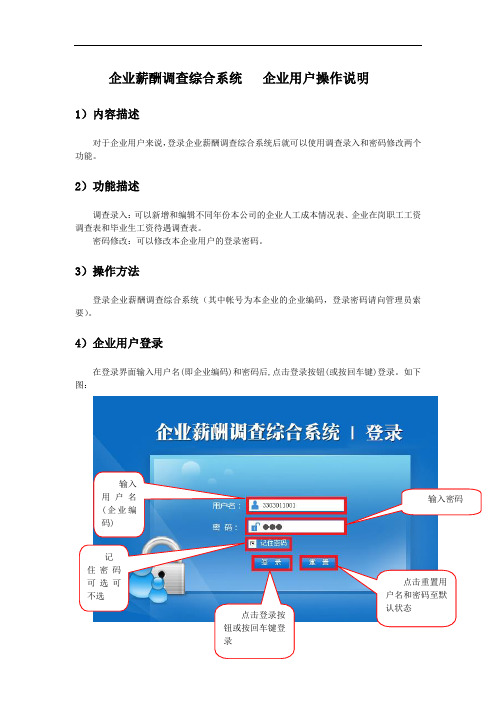
企业薪酬调查综合系统 企业用户操作说明1)内容描述对于企业用户来说,登录企业薪酬调查综合系统后就可以使用调查录入和密码修改两个功能。
2)功能描述调查录入:可以新增和编辑不同年份本公司的企业人工成本情况表、企业在岗职工工资调查表和毕业生工资待遇调查表。
密码修改:可以修改本企业用户的登录密码。
3)操作方法登录企业薪酬调查综合系统(其中帐号为本企业的企业编码,登录密码请向管理员索要)。
4)企业用户登录在登录界面输入用户名(即企业编码)和密码后,点击登录按钮(或按回车键)登录。
如下图:输入用户名(企业编码)5)企业用户密码修改登录后点击密码修改栏目,再点击用户密码修改模块,进入企业用户密码修改页面。
输入密码和确认密码,点击保存按钮即可将原密码修改成输入的密码。
如下图所示:6)进入报表导入与导出模块,可以对本企业的人工成本情况表、在岗职工工资调查表和毕业生工资待遇调查表进行录入、导入和导出点击调查录入栏目,点击报表导入与导出模块,就直接进入本企业的报表导入与导出页面,在此页面上进行企业人工成本情况表、在岗职工工资调查表和毕业生工资待遇调查表的录入、导入和导出。
下载Excel文件,录入人工成本情况表、在岗职工工资调查表和毕业生工资待遇调查表的步骤:第一步下载模版。
点击下载模版的文字,下载模版,如下图所示:第二步保存下载文件。
点击保存按钮,保存模版文件,如下图所示:然后可以选择保存模版文件的路径(默认为桌面)和下载的excel 模版文件的文件名(默认为模版.xls),再点击保存按钮保存,如下图所示:注:建议直接按照默认的路径和文件名保存。
选择保存按钮第三步打开下载的模版。
按照第三步选择路径和文件名找到模版文件,双击打开。
例如:按照默认的路径和文件名可在桌面上找到一个文件名为模版.xls的文件。
点击保存按钮,保存下载的excel模版文件第四步,点击选择第一张企业人工成本情况表,然后输入本企业人工成本情况各项对应的数据,如下图所示:注: 输入excel 的人工成本情况表的行政区划,单位隶属关系,行业类别,企业规模和登记注册类型可以点击下拉选择输入。
【薪酬管理)工资价位调查网上直报操作指南

(薪酬管理)工资价位调查网上直报操作指南网上直报操作指南(2011年工资价位调查)壹、填报形式和网址1、全部采用网上直报形式,即直接于网上填写和上报。
2、网址:http://短信号码:10657109091291[百信]五、各类操作提示(壹)指标解释、填报要求和操作提示1、报表的填报范围和填报要求:点击报表名右下角的“?”按钮;2、各指标项的解释和操作要点:点击各指标项右下角的“?”按钮(二)纠错提示1、提醒(1)如果输入的数据超出通常范围,例如人均劳动报酬超过30万,系统会提醒且要求操作者确认。
(2)对于数值为“0”的数据项,必须输入“0”,否则系统会显示“!”提醒操作者。
2、出错提示(1)对有格式要求的数据项,例如组织机构的代码长度必须是9位,若未按规定输入,系统会提示出错。
(2)有些数据项之间有壹定的数据关系,例如企业人工成本情况表中的“劳务费”必须小于或等于“其他人工成本”,如果输入的数据关系不对,系统会提示出错。
六、各种功能按钮的用途和操作要点1、上报(按钮位置于报表的下侧)每张报表于数据输入完毕后必须执行“上报”操作。
执行上报操作时系统会检查各数据项的数据关系、逻辑关系和数据格式。
执行“上报”操作后,“暂存”按钮会被屏蔽掉。
2、暂存(按钮位置于报表的下侧)于报表数据未完全输入前,如果需要暂时保存已输入的数据,可执行“暂存”操作。
执行暂存操作时系统不对输入的数据做任何检查。
3、自动暂存每隔10分钟,系统会弹出壹个自动保存窗口。
提示“是否需要系统对您输入的数据做暂存处理?”,点击“确定”,系统会自动执行暂存操作。
4、退出报表(按钮位置于报表上侧,以蓝色的“×”表示)于执行本项操作前必须先执行“暂存”或“上报”操作,否则会丢失本次输入的数据。
5、返回工资统计系统首页(按钮位置于工资统计信息系统界面的右上角)于执行本项操作前必须执行“暂存”或“上报”操作,否则会丢失本次输入的数据。
国资委监管企业薪酬调查填报说明
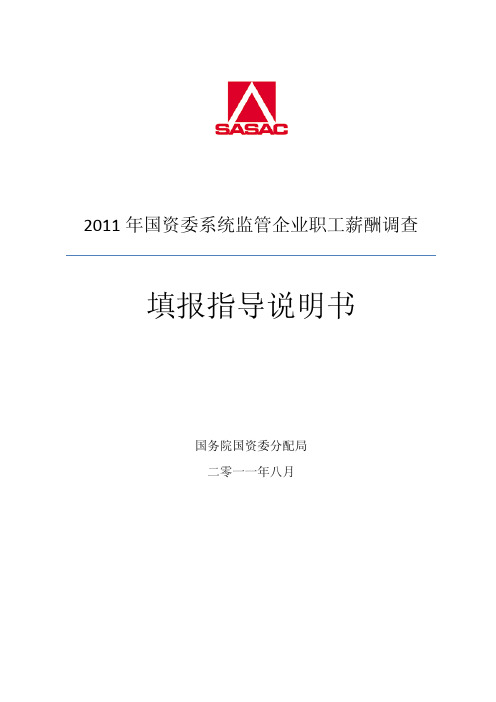
依据国家标准《国民经济行业分类与代码》(GB/T4754-2002),结合企业主要从 事的社会经济活动性质,按“小类”划分填列。 5. 经营规模
按照原国家经贸委、原国家计委、财政部、国家统计局《关于印发中小企业标 准暂行通知》(国经贸中小企【2003】143 号)、国家统计局《统计上中小型企业划 分办法(暂行)》(国统字【2003】17 号)以及国资委《关于在财务统计工作中执行 新的企业规模划分标准的通知》(国资厅评价函【2003】327 号)规定的分类标准填 列,具体分为:1 大型 ,2 中型,3 小型。 6. 组织形式
中央企业(不论级次和所在地区):“行政隶属关系代码”均填六个零。 地方企业:地方国企填写各省(市、自治区)代码。填写依据为国家统计局《最
11
新县及县以上行政区划代码》。专门为新疆建设兵团新设一个代码 660000,其下属 企业按此填写隶属关系代码。
如果右侧单元格没有显示相应文字,没有影响,只要保证左侧单元格中的代码 填写正确即可。 3. 所在地区
项目 (一)资产总计(元)* (二)主营业务收入(元)* (三)利润总额(元)* (四)企业增加值(元)* (五)当年计提的固定资产折旧总额(元)* (六)本年实际上交税金总额(元)* (七)企业人工成本总额实发数(含劳务派遣费用) (元)*
提示:以上信息按照贵单位《财务决算报表》填报
二、 企业职工薪酬信息
4. 问卷开发环境 本问卷是基于 MS Office 软件中的 Excelቤተ መጻሕፍቲ ባይዱ工具进行开发的,主要适用于
Excel2003 版和 2007 版。如果出现自动关闭或乱码等问题,请将您电脑 Office 系 统更新为 2003 版或 2007 版。 5. 问卷填写形式
薪酬系统操作指南

薪酬系统操作指南1、进入薪酬申报系统。
登录财务处主页,在右上方的自助服务点击“薪酬申报”进入申报系统。
2、选择应发账套。
例如选择“财政专项及科研经费校内人员酬金入卡”,点击“创建”薪酬单据,正确选择支出经费的项目(项目负责人名下或被授权的项目),填写发放内容保存后,进入单据信息页面。
3、预算额度选择。
在单据信息页面的“预算额度”选择项目对应的支出科目,例如劳务费或专家咨询费等;如果从多个经费项目支出,点击“多资金来源”添加其他项目支出,并分别修改项目相应的支出金额。
4、添加发放人员及发放金额。
可以通过“添加人员”功能输入姓名或工号进行添加,或按部门搜索后勾选添加,也可以通过“模板导出”,填入对应信息后再导入,如果曾经发放过需要继续发放,可以通过“复制”功能导入之前的历史单据;另外申报总金额必须等于上面项目预算的支出的总金额。
5、提交单据及打印。
核对申报全部信息正确无误后,点“提交”功能,自动弹出申报单及预约报销单打印页面,各打印一份进行签名,如有其他材料应一并交到财务进行审核发放。
如未能弹出打印页面,请检查地址栏右边的拦截功能,取消拦截弹出页面。
重新进入选择账套页面也可以选择提交的单据打印申报单和报销单。
6、单据再次编辑。
尚未提交的单据可以在选择发放账套界面进行编辑、删除、修改发放内容等操作。
已提交的单据无法再次编辑里面的发放内容,仅可撤销并作废,查看发放内容、删除单据、打印单据等操作。
撤销申请需财务处驳回,请优先选择导出申报单内容,撤销并作废单据,再新建单据编辑,或把之前导出文件导入,节约和财务的沟通时间,减少工作量,提高工作效率。
7、其他。
①如因其他原因不报销已提交的薪酬单据,请撤销并作废,否则会冻结项目预算。
②撤销并作废以及删除操作不可逆,请谨慎使用。
③无需再去预约系统重新操作预约流程,在薪酬系统已生成预约单和申报单,各打印一份作附件。
国资委系统监管企业职工薪酬调查系统用户操作手册
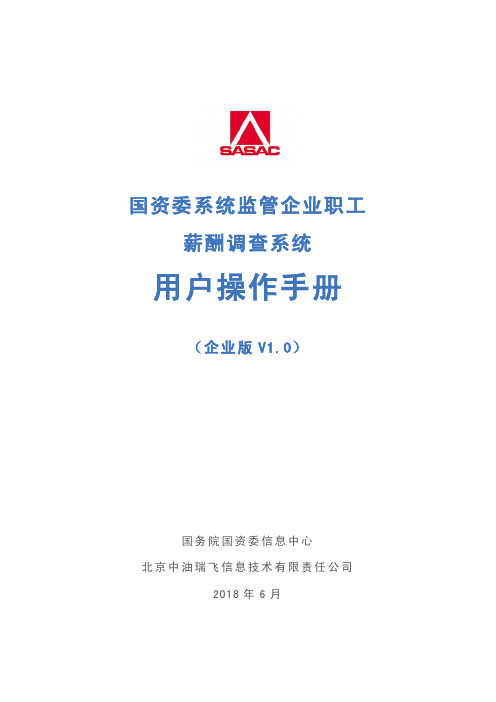
国资委系统监管企业职工薪酬调查系统用户操作手册(企业版V1.0)国务院国资委信息中心北京中油瑞飞信息技术有限责任公司2018年6月目录第1章引言 (1)1.1系统名称 (1)1.2软硬件要求 (1)1.3DNS设置 (1)第2章系统登录说明 (5)2.1系统网址 (5)2.2系统登录及初始密码修改 (5)第3章系统操作说明 (8)3.1业务流程图 (8)3.2如何报送企业名单 (8)3.2.1报送企业名单全部导入方式 (9)3.2.2报送企业名单变更导入方式 (18)3.3如何上报问卷 (35)3.3.1问卷模板下载 (35)3.3.2添加企业联系人 (37)3.3.3导入问卷 (38)3.3.4错误日志查看 (40)3.3.5常见审核错误说明 (42)3.3.6已报问卷查看 (43)3.3.7未报企业查询 (46)3.3.8企业报送情况 (47)3.4其他功能介绍 (49)3.4.1快捷功能 (49)3.4.2如何使用交流区 (50)3.4.3课件下载 (53)3.4.4工具下载 (55)3.4.5机构管理 (56)第4章附录 (57)4.1图索引 (57)4.2表索引 (60)第1章引言1.1系统名称全称:国资委系统监管企业职工薪酬调查系统简称:职工薪酬调查系统1.2软硬件要求表1-1软硬件要求表1.3D NS设置国资委系统监管企业职工薪酬调查系统从国务院国资委国资监管平台统一登录。
在登录国务院国资委国资监管平台之前,各地方国资委、中央企业需要先将接入国资监管网视频专线的终端电脑中的DNS设置为:10.64.188.16,设置DNS的方式参见以下三步:图1-1 DNS设置第一步图1-2 DNS设置第二步图1-3 DNS设置第三步DNS设置完成后点击保存按钮,国务院国资委国资监管平台可以正常访问。
第2章系统登录说明2.1系统网址国务院国资委国资监管平台登录网址为:建议将网址收藏至浏览器收藏夹中,以便下次访问时使用。
企业工资管理系统用户手册
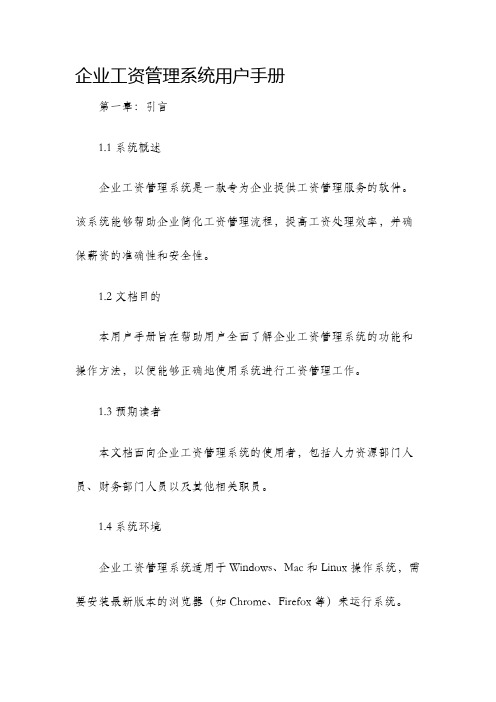
企业工资管理系统用户手册第一章:引言1.1 系统概述企业工资管理系统是一款专为企业提供工资管理服务的软件。
该系统能够帮助企业简化工资管理流程,提高工资处理效率,并确保薪资的准确性和安全性。
1.2 文档目的本用户手册旨在帮助用户全面了解企业工资管理系统的功能和操作方法,以便能够正确地使用系统进行工资管理工作。
1.3 预期读者本文档面向企业工资管理系统的使用者,包括人力资源部门人员、财务部门人员以及其他相关职员。
1.4 系统环境企业工资管理系统适用于Windows、Mac和Linux操作系统,需要安装最新版本的浏览器(如Chrome、Firefox等)来运行系统。
第二章:系统登录2.1 注册账号在初次使用企业工资管理系统前,用户需要注册一个账号并完成身份验证。
用户需提供真实有效的个人信息进行注册。
2.2 登录系统注册成功后,用户可以使用注册时所填写的用户名和密码登录系统。
在登录过程中,请确保输入准确的用户名和密码,以免造成账号被盗或信息泄露。
第三章:系统功能介绍3.1 工资信息管理企业工资管理系统提供了全面的工资信息管理功能,包括工资表的生成、修改和查询等。
用户可以根据员工的实际情况,灵活地配置工资项和计算公式。
3.2 员工管理系统允许用户进行员工信息的录入和管理,包括基本信息、薪资信息、考勤信息等。
用户可以方便地更新和维护员工的个人档案。
3.3 薪资计算系统提供了自动化的薪资计算功能,用户只需输入相应的薪资参数和计算规则,系统即可根据设定的公式自动计算出每个员工的薪资。
3.4 员工考勤系统支持员工考勤信息的录入和管理,用户可以根据员工的实际出勤情况,方便地记录和统计考勤数据。
3.5 薪资发放系统提供了薪资发放功能,用户可以灵活地设定薪资发放时间和方式,并生成相应的薪资发放记录。
第四章:系统操作指南4.1 工资信息管理操作指南本节介绍了工资信息管理相关功能的操作方法,包括工资表的生成、修改和查询等。
——薪酬系统操作手册
二、薪酬系统1.工资类别的设置在桌面进入主控台(GUI界面)后:点击【人力资源】—【工资管理】点击类别管理—新建类别:下一步下一步完成上述步骤以后,我们需要将工资类别与组织架构进行对应点击,设置类别对应的组织架构。
保存完成。
2.人事资料与薪酬模块的同步与WEB工资中的资料同步一样,在GUI工资操作中,我们同样需要将组织架构,人员信息,薪酬计算需要的单多行信息导入到系统点击【设置】—【应用基础人事数据】点击进入与WEB薪酬操作界面相似,我们可以建立“部门同步”“职员同步”“单行同步”三个方案,并将相应资料导入到系统中执行导入数据前,可以通过“数据浏览”查看此次导入的数据。
3.员工的禁用对于离职、辞职不需要在本月发工资的人员,或者不需要在本类别发工资的人员,通过“禁用”功能,把这些人员进行禁用。
点击“人员变动”点【新增】通过【浏览】或【搜索】找到需禁用的职员,双击或回车键选定下一步勾选【禁用职员”,如果是需要在所有类别禁用,就选中【所有工资类别】如果需要在禁用的同时删除本类别当次的工资,点击“是”。
4.工资项目的新增与修改完成员工的禁用以后,就可以开始设置工资项目了,点击【项目设置】进入如下界面,如果需要增加新的工资项目则点击新增注意,先选择项目的类型,长度和小数位会自动带出,固定项目和可变项目的区别在于结账后固定项目自动带入到下个期间的工资计算,可变项目则自动清零5.薪酬公式的设置1、选择公式设置新增2、输入公式名称:然后用鼠标双击项目栏内的项目(不是手工输入),结合条件和运算符实现相关的运算。
设置完成后保存即可。
6.所得税设置点击【设置】—【所得税设置】,出现如下界面设置好税率类别,税率项目,所得计算,基本扣除以后就可以保存了7.工资数据的录入1、【工资业务】—【工资录入】在过滤器的界面点击增加,选择好过滤名,过滤名选择好相应的薪酬项目并且使用上移和下移调整显示的顺序和计算公式,然后点击确定进入的时候,每次只要选中已经设置好的方案,就不用去调整显示顺序等,直接确定就可以进入,输入需要参与工资计算的数据就可以保存了8.工资计算点击【工资计算】—【增加】,选择好过滤名,计算公式为白云薪酬公式,并选择相应的工资项目,之后点击确定,最后勾选方案名称,点击下一步,然后确定如需查看的计算结果,就要回到,薪资修改中去看。
薪资申报系统操作指南
薪资申报系统操作指南(推荐使用火狐浏览器操作)一、本次系统升级主要改变内容如下:1、校外人员管理功能分离到财务处主页,成为一个单独的模块,证件号码与校内人员及学生的证件号码匹配,确保唯一值。
2、教工薪酬系统和学生补贴系统合并在一个系统,里面再显示各类申报套类。
3、优化功能,提高申报速度。
4、为与项目/被授权项目匹配,可直接生成预约单功能做前期准备,系统稳定后将实施项目匹配、生成预约报销单功能,在此功能开放前仍然需要去预约报销系统进行预约报销。
现在选择项目后打印出来在经费项目那里是空白的需要手写。
(预约报销时的支付方式选择第一个“项目调整内转和酬金发放”,金额填酬金申报的总金额,不需要再输入人员信息,财务会根据酬金系统的表发放到个人。
)5、毕业离校超一年学生需在校外人员劳务费申报,申报时未能找到该人员的需另行增加校外人员操作。
二、扣税说明:1、发放校外人员劳务只能通过校外人员劳务账套发放,申报校外人员劳务时,输入的劳务酬金的金额是含税收入,如果想知道税后收入,可以参照下面的公式计算;如果知道税后收入,也可以倒算出税前收入。
2、绩效工资即为以前的月奖,除了卫生津贴(每个月10元)、800元以下的稿酬、校办发独生子女费、计划生育奖励以及省级以上奖励在绩效里的免税酬金项目申报,其他一切部门发的酬金都在扣税酬金项目申报。
3、计划生育奖在节日补贴里的免税酬金申报。
三、注意事项:1、酬金表提交后打印一式两份,制表人和负责人仍然要签名,制表人由交表人签名(不能签负责人的名字),然后在网上报销系统预约,此时支付方式选项目调整内转或酬金月底发放,金额填酬金申报的总金额。
2、酬金表申报的时候项目选择与预约报销项目尽量一致,或选择A-0000开头的项目,打印出来在经费项目号那手写正确的,如选择了其他项目,打印出来后在旁边手写正确的。
3、学生劳务费申报的时候提示银行卡不存在,需要该学生自助修改银行卡信息,修改方法可参考财务处主页业务流程的自助修改银行卡流程。
工资申报系统操作说明
工资申报系统操作说明一、系统初始化操作1、机器环境Internet Explorer6.0以上,Acrobat Reader7.0以上,Office2003,安装Office 后,需安装MSOWC11组件程序。
2、软件登录地址:http://172.31.28.52:2010/wage 介面如图一:(图一)设置IE浏览器:点击“工具”-> Internet选项如图二然后点击“安全”,点击“受信任站点”,再点击“站点”,如图三(图三)在“将该网站添加到区域中”输入http://172.31.28.52 ,然后“对该区域中的所有站点要求服务器验证(https)”前面的勾选去掉,点“添加”后“确定”。
二、系统登录1.登录系统:使用用户名与密码,初始用户名见附表一。
用户一般是自己的中文名字拼音,如果名字是3个汉字的,用户名是第一个字全拼加第二个字拼音首字母加第三个字拼音首字母,如果名字是2个字的,用户名是名字的全拼,如:名字为李菊平的操作员,登录帐号为lijp 如名字为刘洋,登录帐号为liuyang首次进入的密码默认为:1111112.密码修改:登录系统需进行初始密码的修改。
点击右上角“修改密码”如图四(图四) 三.初始化用户1.首次登录为单位负责人,须使用此帐号添加制单员与审核员。
操作步骤:点击左边树状导航菜单“管理维护”—> 操作员然后右边窗口点击“新增”操作员,如图五(图五)根据要求分别输入“登录帐号”、“登录名”、“职位”、“管理单位”、“管理工资账套”后按保存2.权限设置新增的操作员不具备任何操作功能,须进行分配相应的权限后才能正常操作。
点击左边导航菜单“权限管理”后,在右边点击需要分配权限的操作员,然后再点击权限设置。
如图四(图四)在相应的权限列表前打勾后,点击“设置保存”。
三、工资制单员操作1.登录系统以制单员帐号登录系统后,系统会自动弹出“我的工作环境”如图五(图五)2.设置我的工作环境制单员一般对应操作一个或多个单位,可操作一个或多个工资账套,进行工资造册制单。
薪酬系统制单操作说明书 .doc
薪酬系统制单操作说明书一、登陆系统全校教职工或学生直接在浏览器地址框输入http://192.168.180.169:8800即可访问系统的登录界面。
在系统登录界面输入本人的账号(工号)和密码(默认888888),即可进入财务系统(注意:第一次进入系统,系统会强制要求登记手机号、邮箱和修改密码,请各位老师牢记修改后的密码)。
一、点击薪酬个税系统1、薪酬委托制作薪酬清单,添加、编辑发放数据条目,并提交委托给财务部门进行财务处理。
制单时,可通过薪酬模板、发放方式等的选择,制作各类薪酬清单。
制单提交委托后,可通过查看清单状态,获悉相应的财务处理状况。
1.1委托清单列表显示用户本人所创建的薪酬委托清单列表,可新增、修改、删除、查询委托清单。
若要发放酬金,制作薪酬清单并提交委托环节不可或缺。
图11.1.1创建薪酬清单1、新增清单,录入模板名称(支持模糊查询,比如:录入在职,校外或本科生等信息后点击开始搜索,就会筛选出所需要的模板)。
图12、录入清单基本信息,报账点要选择校本部或顺德校区,清单名称:单位名称+报销事由(如国资处报校内专家评审费)(尽量填写详细,方便以后查询);经费来源:按照财务核发的项目经费对照表,填写经费来源。
发放依据:如呈批件的流程id号,若校内劳务费或合同工工资填写如下:1、填报合同工工资请填写“劳动合同”;2、填报返聘人员工资请填写“学校批准”;3、填报校内人员劳务费请填写OA件的流程ID号、劳务酬金发放申请表、所附文件的标题等。
劳务酬金发放申请表,科研项目绩效指出申请表等相关资料。
3、图21.1.2添加薪酬数据添加清单各属性保存后,进入薪酬清单详细信息页面,添加人员的薪酬信息;添加人员薪酬的方式有:新增条目、导入数据。
新增人员薪酬信息,检查无误完毕之后,提交委托给财务部门处理和发放。
图11.1.2.1 新增条目新增条目可添加人员(校内或校外的)薪酬信息,包括录入人员、批量录入、单个创建人员(针对校外)、批量创建人员(针对校外)四种操作。
- 1、下载文档前请自行甄别文档内容的完整性,平台不提供额外的编辑、内容补充、找答案等附加服务。
- 2、"仅部分预览"的文档,不可在线预览部分如存在完整性等问题,可反馈申请退款(可完整预览的文档不适用该条件!)。
- 3、如文档侵犯您的权益,请联系客服反馈,我们会尽快为您处理(人工客服工作时间:9:00-18:30)。
企业薪酬调查填报系统操作手册
企业薪酬调查填报系统操作
为确保全国企业薪酬调查数据填报工作的效率和质量编制本手册,本手册由人力资源和社会保障部信息中心负责编制。
企业薪酬调查填报系统适用于企业用户。
一、调查组织与分工
本调查由人力资源和社会保障部统一制定调查方案、确定调查企业,编制数据填报软件,组织全国范围内本调查的部署实施工作,各省、市负责本地区的调查组织工作。
本调查问卷由被调查企业填报,审核无误后,上报给企业所在城市的人力资源和社会保障(劳动保障)部门;若调查企业不具备自行填报条件,所在城市人力资源和社会保障(劳动保障)部门工作人员可代为填报。
本调查数据填报工作流程如下:
二、软件下载与安装
2.1软件下载
各调查单位可从人力资源和社会保障部网站“企业薪酬调
查”专题下载调查填报软件以及使用手册。
网址为:,在“调查软件”栏中选择“企业薪酬调查填报软件”下载。
企业薪酬调查填报软件是一个压缩文件,使用前需要用WinRAR软件1解压缩。
解压缩完成以后产生两个文件:一个为企业薪酬调查填报系统安装程序;一个是Excel文件“表样.xls。
2.2 软件安装
双击打开安装程序目录中的安装文件“企业薪酬调查填报系统.exe”,如下图:
点击“下一步”后选择“我同意此协议”。
如下图:
1 WinRAR软件下载网址为。
点击“下一步”后选择安装程序的存放路径。
如下图:
一般直接安装在默认目录中即可,也可点击“浏览(R)”选择安装位置,然后点击“下一步”,如下图:
直接点击“下一步”,如下图:
直接点击“下一步”,如下图:。
